有时,我们可能需要在显示 PDF 文件时更改缩放比例以满足我们的要求。在本文中,我们将演示如何使用 Spire.PDF for .NET 以特定的缩放比例/百分比(例如默认值、100% 或任何其他所需的缩放比例)打开 PDF 文件。
Spire.PDF for .NET 是一款独立 PDF 控件,用于 .NET 程序中创建、编辑和操作 PDF 文档。使用 Spire.PDF 类库,开发人员可以新建一个 PDF 文档或者对现有的 PDF 文档进行处理,且无需安装 Adobe Acrobat。(qun:767755948)
E-iceblue 功能类库Spire 系列文档处理组件均由中国本土团队研发,不依赖第三方软件,不受其他国家的技术或法律法规限制,同时适配国产操作系统如中科方德、中标麒麟等,兼容国产文档处理软件 WPS(如 .wps/.et/.dps 等格式
Spire.PDF for.net下载 Spire.PDF for java下载
现在,请检查PDF 文件的原始缩放比例,如下图所示:
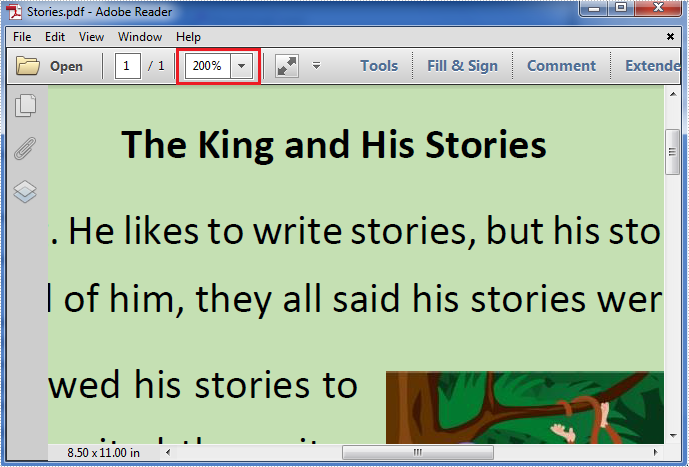
然后参考以下详细步骤:
步骤1:创建PdfDocument类的新实例,加载原始PDF文件并获取其第一页。
PdfDocument pdf = new PdfDocument("Stories.pdf");
PdfPageBase page = pdf.Pages[0];
步骤 2:使用PdfDestination(PdfPageBase page, PointF location)类创建一个新的 PdfDestination 对象,该类有两个参数:页面和页面显示位置。然后将其zoom 属性的值设置为特定的缩放因子/百分比。
PdfDestination dest = new PdfDestination(page, new PointF(-40f, -40f)); // Here we set its zoom factor to 100%. If you want to set the zoom factor to default, please set the value of zoom property to 0f. dest.Zoom = 1f;
步骤 3:创建 PdfGoToAction 类的新实例,并启用在打开 PDF 文件时执行的缩放系数重置操作。
PdfGoToAction gotoaction = new PdfGoToAction(dest); pdf.AfterOpenAction = gotoaction;
步骤 4:保存 PDF 文件。
pdf.SaveToFile("result.pdf");
PDF文件的结果缩放比例:
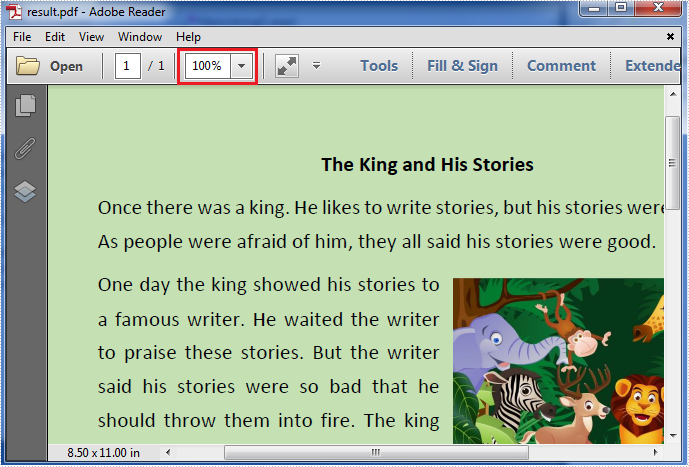
完整代码:
[C#]
using Spire.Pdf;
using Spire.Pdf.Actions;
using Spire.Pdf.General;
using System.Drawing;
namespace Set_the_zoom_factor
{
class Program
{
static void Main(string[] args)
{
PdfDocument pdf = new PdfDocument("Stories.pdf");
PdfPageBase page = pdf.Pages[0];
PdfDestination dest = new PdfDestination(page, new PointF(-40f, -40f));
dest.Zoom = 1f;
PdfGoToAction gotoaction = new PdfGoToAction(dest);
pdf.AfterOpenAction = gotoaction;
pdf.SaveToFile("result.pdf");
}
}
}
[VB.NET]
Imports Spire.Pdf
Imports Spire.Pdf.Actions
Imports Spire.Pdf.General
Imports System.Drawing
Namespace Set_the_zoom_factor
Class Program
Private Shared Sub Main(args As String())
Dim pdf As New PdfDocument("Stories.pdf")
Dim page As PdfPageBase = pdf.Pages(0)
Dim dest As New PdfDestination(page, New PointF(-40F, -40F))
dest.Zoom = 1F
Dim gotoaction As New PdfGoToAction(dest)
pdf.AfterOpenAction = gotoaction
pdf.SaveToFile("result.pdf")
End Sub
End Class
End Namespace